Een slimme vergaderplanner
Met één lijn kunt u een evenement plannen. Gebeurtenissen creëren in een handomdraai, met Smart Add, een functie die de vereiste gebeurtenisgegevens distilleert uit de zinnen die u typt.
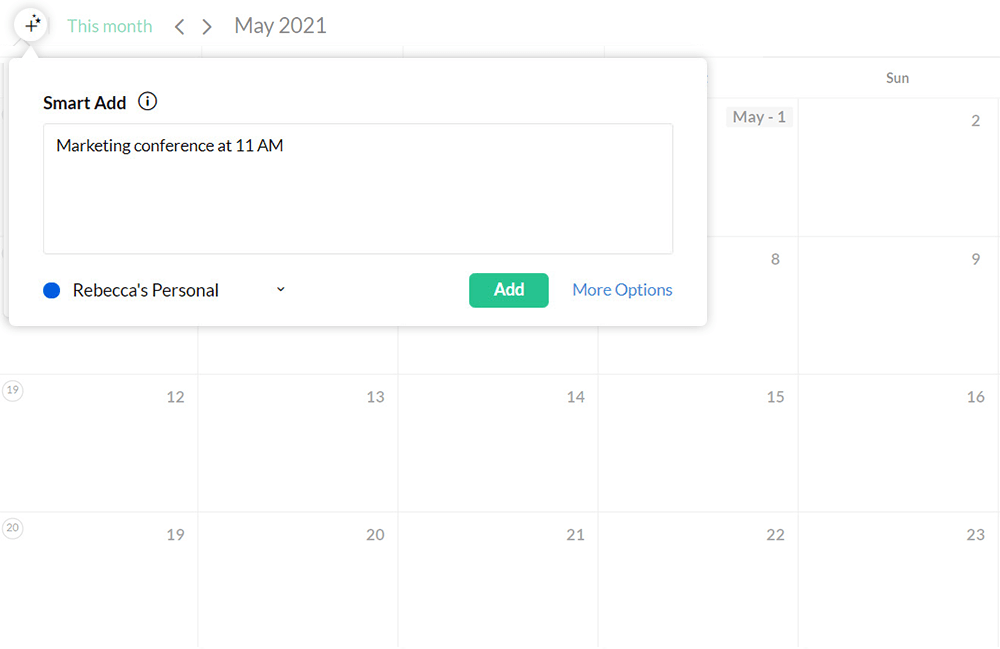
Beschikbaarheid garanderen
Wilt u een vergadering plannen, maar weet u niet zeker of de deelnemers die u wilt uitnodigen beschikbaar zijn? Bekijk wanneer deelnemers vrij of bezet zijn en bevestig hun beschikbaarheid voordat u een vergadering plant. Zo kunt u het beste tijdstip kiezen.
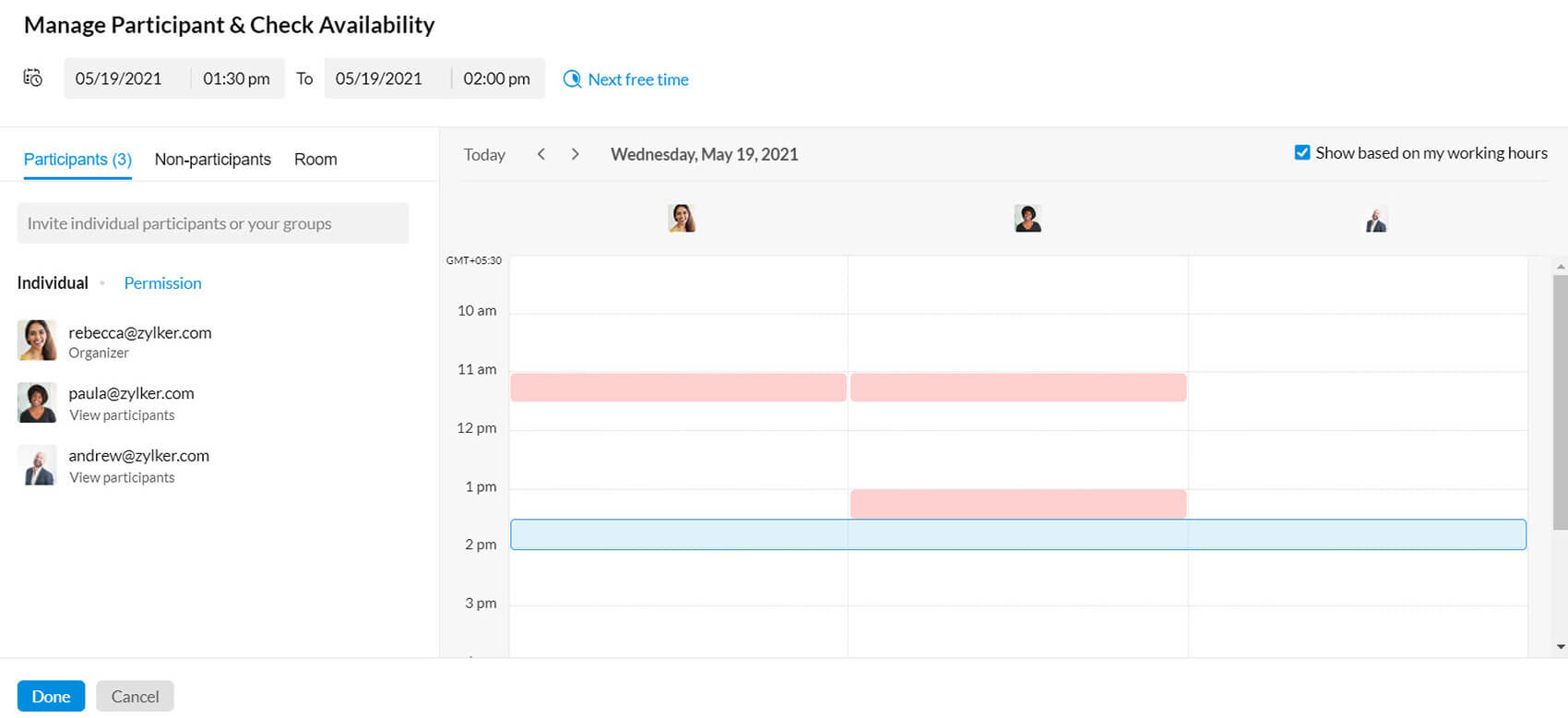
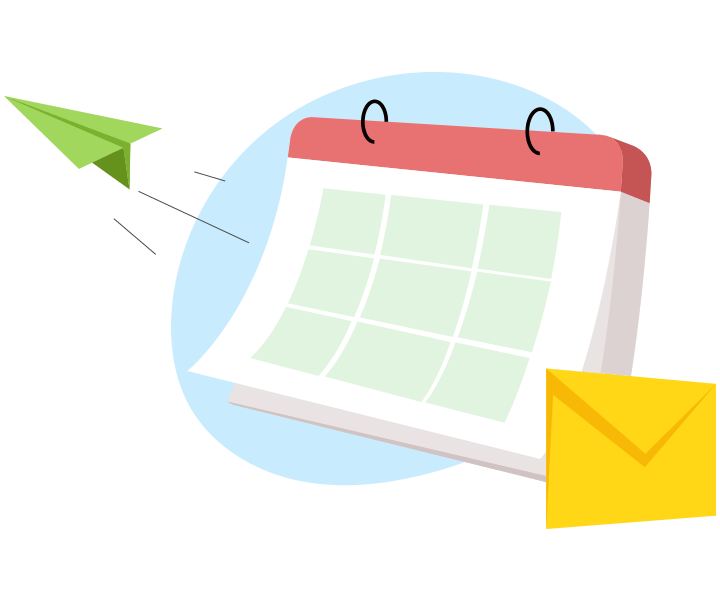
Mensen uit de hele wereld verenigen
Organiseer evenementen en stuur uitnodigingen naar mensen op andere platforms dan uw organisatie. Met de vergaderplanner van Zoho kunt u een secundaire tijdzone instellen voor uw agendaraster en online afspraken plannen met teams over de hele wereld.
Uw waarschuwingen met timer aanpassen
Stel herinneringen in voor vergaderingen zodat u er nooit een mist. Dankzij herinneringen voor specifieke agenda's kunt u meldingen ontvangen voor nieuwe vergaderingen in deze agenda's.
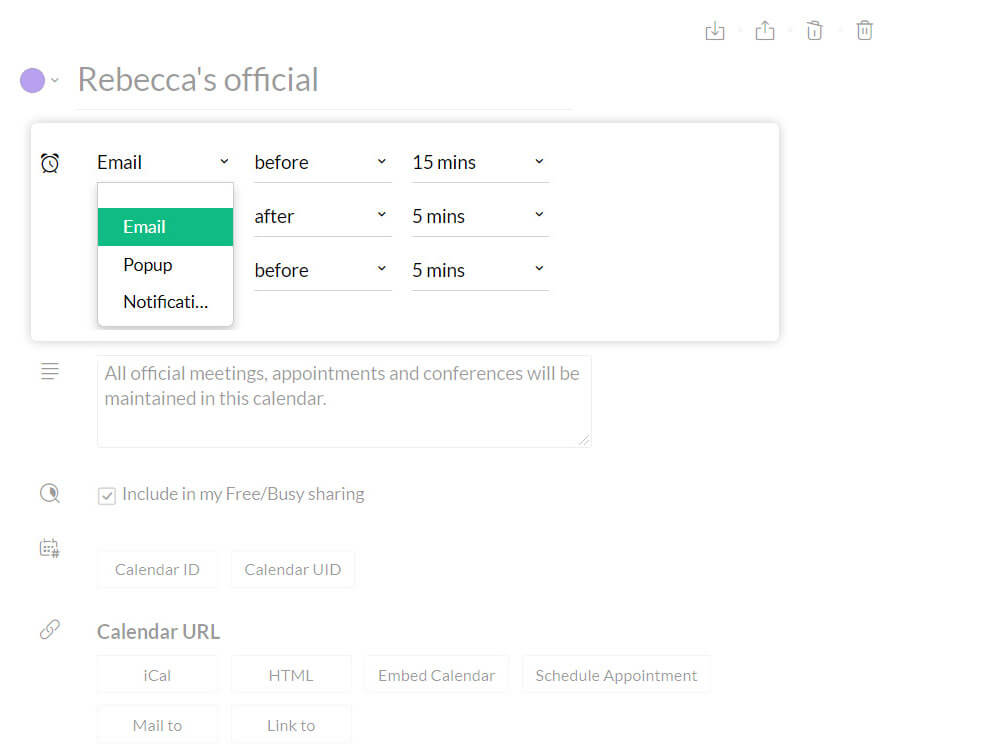
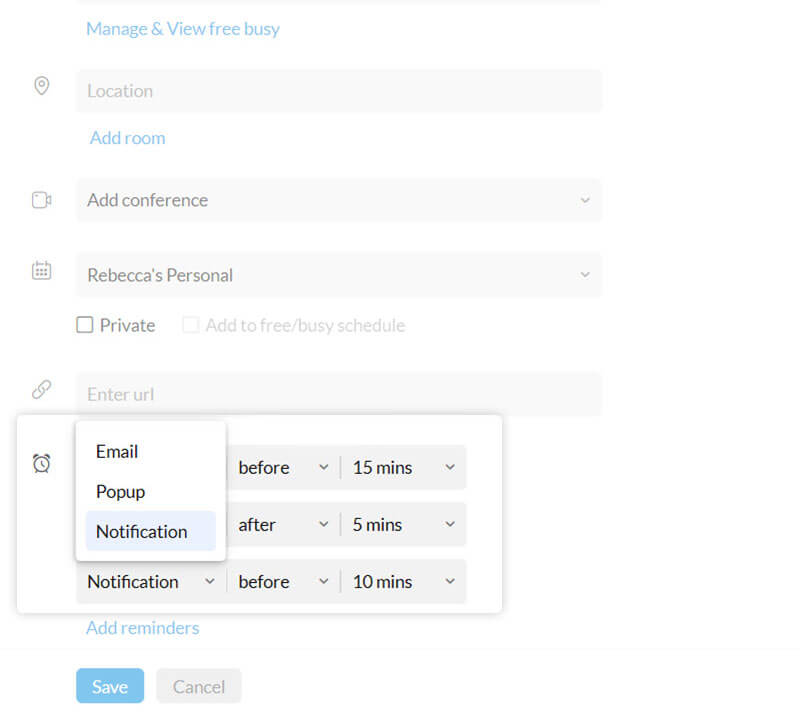
Rechtstreeks naar het Postvak In, of gewoon een pop-up
Zorg dat u belangrijke informatie niet mist. Ontvang antwoorden en meldingen van herinneringen voor evenementen als e-mail of pop-upmelding in Zoho Calendar en blijf altijd op de hoogte.
Geen storende piepjes meer
Krijgt u voortdurend meldingen, die storend zijn en uw productiviteit negatief beïnvloeden? U kunt ze uitschakelen door het aantal meldingen dat u gedurende een bepaalde periode ontvangt te beperken.
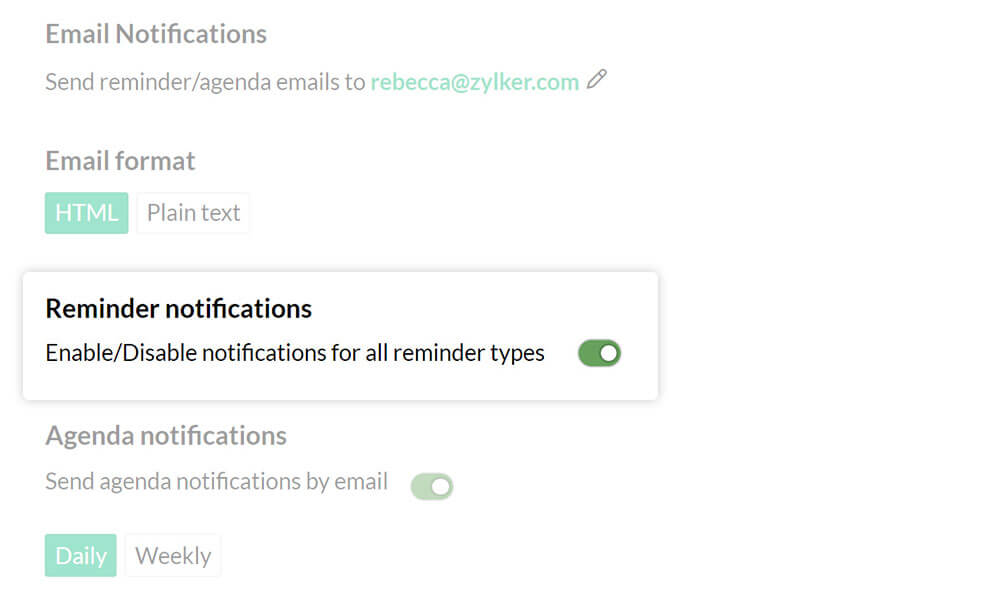
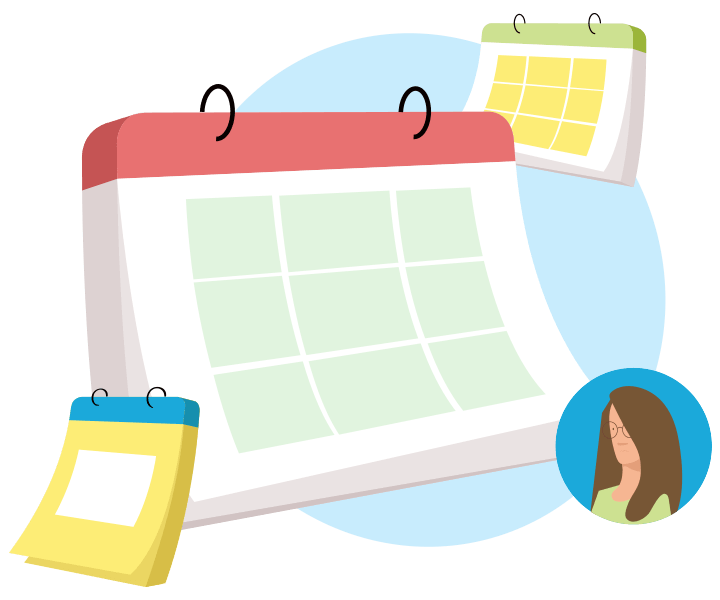
Een online agenda voor elke behoefte
Zet niet al uw evenementen in één agenda. Maak meerdere agenda's om zakelijke en persoonlijke afspraken te scheiden en beheer alles op één plek voor een probleemloze en effectieve planning.